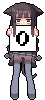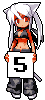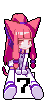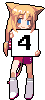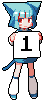1.KUBUNTUのインストール時の注意点
・そのままインストールすると簡易インストールになるが、強制的に英語としてインストールされ、そのうえ日本語入力が機能しない状態にインストールされてしまうので、必ず簡易インストールではなく通常のインストールに変更してからインストールする。
2.日本語入力のインストール
・KUBUNTU 22.04 LTS は、インストール完了時に日本語入力が導入されていない状態なので、自分でインストールする必要がある。 fcitx の現行バージョンは fcitx5 なので、 fcitx-mozc ではなく、 fcitx5-mozc をインストールする
$ sudo apt-get install fcitx5-mozc
$ im-config -n fcitx5
3.openvmtoolsのインストール
・インストール時に、VMWare Player の画面下部に VMware Tools のインストールを促すボタンなどが現れるが、これを用いない。代わりに、 openvmtools をインストールする。
4. gcc のインストール
5. wine のインストール
$ sudo dpkg --add-architecture i386
$ sudo mkdir -pm755 /etc/apt/keyrings
$ sudo wget -O /etc/apt/keyrings/winehq-archive.key https://dl.winehq.org/wine-builds/winehq.key
$ sudo wget -NP /etc/apt/sources.list.d/ https://dl.winehq.org/wine-builds/ubuntu/dists/jammy/winehq-jammy.sources
$ sudo apt update
$ sudo apt install --install-recommends winehq-staging
$ sudo apt-get install winetricks
6.wine 環境を新規に用意する。
7.wine を使う前に必要なフォント、ライブラリをインストールしておく。
8.windows との相互ブート環境で時刻がずれないようにする。
「windows はハードウェアクロックをローカルタイムとして扱い、 ubuntu は、UTC として扱うため」と、ほとんどのサイトで説明されているが、それだけでは ubuntu を終了した後に windows を起動するとなぜ windows 側の時刻がずれてしまうのかが説明できていない。正しい説明は例えば「【即解決】LinuxとWindowsをデュアルブートさせたら時刻がずれる現象の解決方法」や「デュアルブート時のLinuxとWindowsの時刻ズレを解消する」にあるように、 ubuntu 側が起動中にUTCの値として正しくなるよう NTP サーバにアクセスしてハードウェアクロックを書き換えてしまうためだ。
この解決方法は、ubuntu 側でハードウェアクロックをローカルタイムとして扱うようにさせるか、windows 側でハードウェアクロックをUTCとして扱うようにさせるかのどちらかしかない。
8-1. ubuntu 側で対処
8-2. windows 側で対処
この記事のリンク元 | 1 |